格式工厂修改视频字幕的具体步骤
时间:2022-10-26 17:47
大家使用格式工厂过程中,想要修改视频字幕,怎么操作呢?下文就是格式工厂修改视频字幕的具体步骤,希望阅读过后对你有所帮助。
格式工厂修改视频字幕的具体步骤

首先我们需要打开“格式工厂”软件
然后我们点开“选项”,选择“字幕字体”,更改字体、颜色等信息
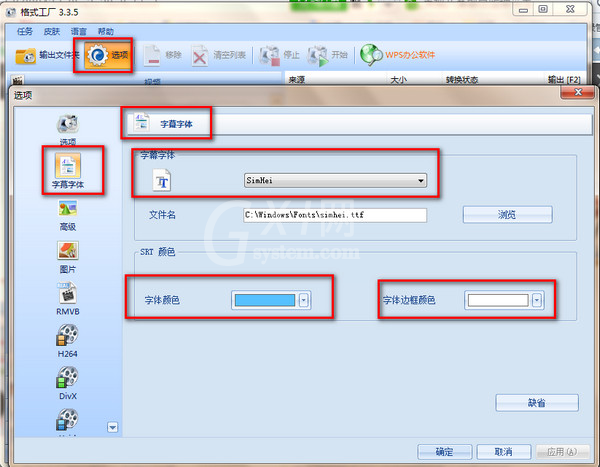
接着我们选择要转换的视频,如果无需转换,选择原视频格式,添加视频
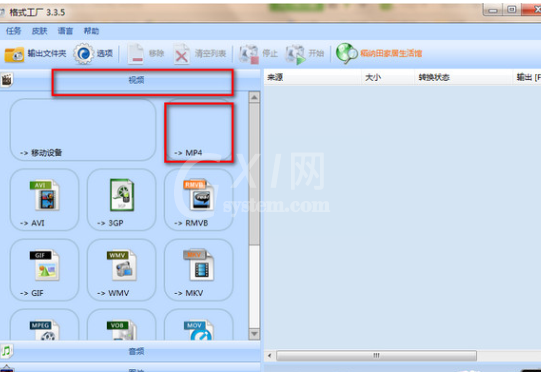
这时我们选择“输出设置”,前面没有选择文件在这里给大家补上
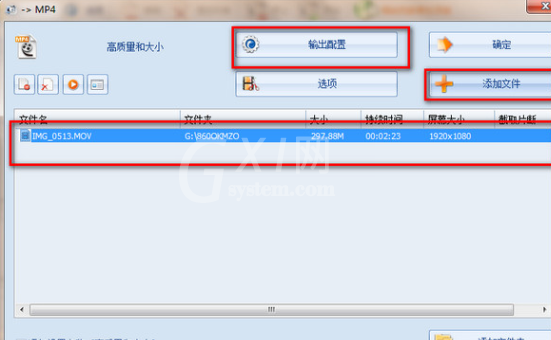
接下来我们在“附加字幕”下添加字幕,选择附加字幕的文件,和附加字幕的大小
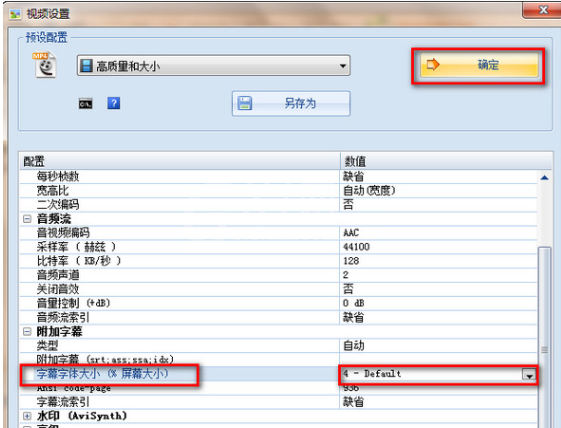
注意:选择字幕字体的大小,主要是相对于屏幕大小来说,然后点击“确定”
这时候我们设置其他信息后,准备开始添加字幕

最后一步我们点击“开始”,我这是已经点击开始了的,等转换成功就好了,然后你就可以看到效果了
上文为你们讲述的格式工厂修改视频字幕的具体步骤,你们是不是都明白了呀!



























